网上很多使用微信开发者工具开发小程序项目的教程中,由于小程序项目中会使用到第三方包,所以在安装完第三方包后,还需要进行构建 npm一下,也就是在“ 工具 “ - “构建npm”,之后都会提到需要在“设置”- “项目设置” - “本地设置”中勾选“ 使用npm模块 ”选项。
番外:为什么在小程序中使用npm安装第三方包,需要构建npm才能使用❓
默认情况下,在小程序内安装的第三方的包,是安装在node_module目录内的,且安装完包后也是不能马上使用的,因为小程序比较特殊,它是无法直接读取node_module软件包的,那小程序该如何使用安装的包呢?解决办法就是需要通过点击开发者工具菜单栏里的“ 工具 ” - “构建npm”的方式,把安装的包迁移到miniprogram_npm目录(构建npm时自动生成该目录)中,然后就可以使用该目录下的第三方包了。需要注意的是:每安装一个新包,就需要重新构建npm一次,且在构建之前,为了防止出现一些不必要的未知错误,可以先把之前安装包后构建生成的miniprogram_npm目录删除,然后再点击构建npm重新生成;如果不删的话,有可能,只是有可能会导致构建失败。
但是很多初识小程序项目以及微信开发者工具的盆友们,下载的微信开发者工具中并没有这一项,也由此产生了一些疑惑,这个配置项跑哪儿去了呢?
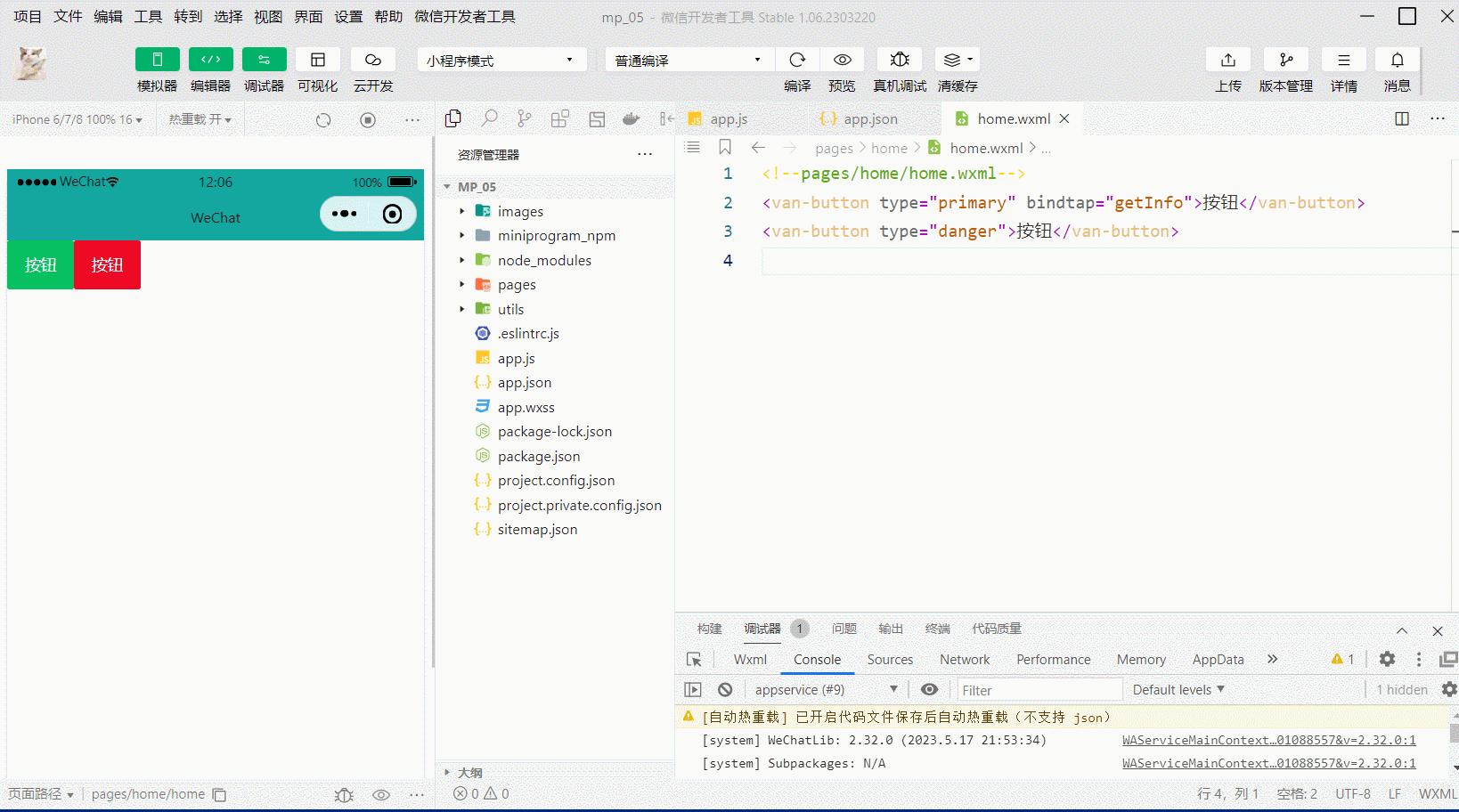

这是因为很多盆友使用的是较新或是最新版本的微信开发真工具,而新版本的微信开发者工具已经默认支持npm了,不需要再手动配置修改选项了。现在使用微信开发者工具可以直接通过 npm i 安装模块,然后进行构建npm就可以了了。
小程序官方文档对npm工具的支持亦有说明: 更多详情:npm 支持 | 微信开放文档
从小程序基础库版本 2.2.1 或以上、及开发者工具 1.02.1808300 或以上开始,小程序支持使用 npm 安装第三方包。
